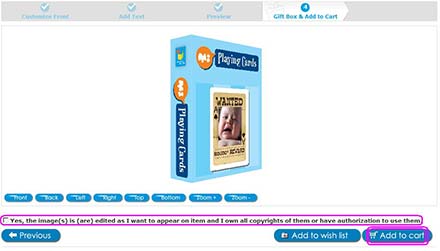製作自己的啤牌 - 正面訂製啤牌
第1步:
單擊頁面頂部的“啤牌”選項卡或按時或按收件人購買,其中不同的啤牌設計被分組為與場合或收件人匹配的樣式。一旦您為啤牌選擇了設計,請單擊它以開始個性化您的啤牌。
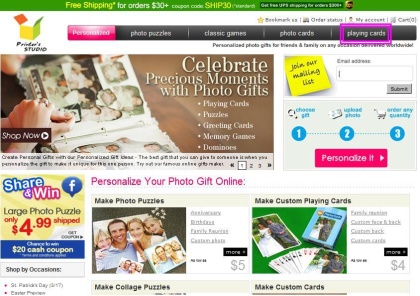
第2步:
根據您要用於個性化卡片正面的照片數量,選擇一種格式(1或4或13或54)。
- 點擊“1張圖片”即可創建1張照片的卡牌正面。
- 點擊“4張圖片”即可創建4張照片的卡牌正面。
- 點擊“13張圖片”即可創建13張照片的卡牌正面。
- 點擊“54張圖片”即可創建54張照片的卡牌正面。
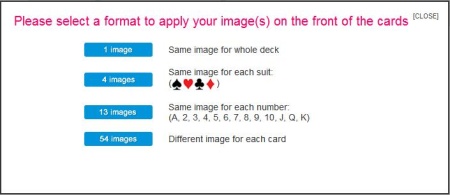
第3步:
自定義正面 - 將照片上傳到您的啤牌前端。
- 單擊“上傳圖像”以查看計算機硬盤,軟盤驅動器或數碼相機上的文件。
圖像要求
注意:如果圖像大小,分辨率或格式低於我們的最低要求,您將收到報錯消息。請以更高的分辨率重新上傳圖像或選擇其他圖像。有關更多信息,請參考我們的圖像要求。
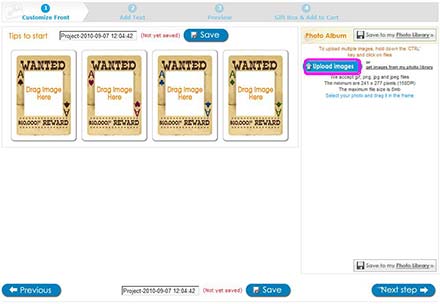
- 選擇要上傳的圖像文件,然後單擊“確定”。上傳的圖像位於右側的“相冊”框內。
*要上傳多張圖像,請按住鍵盤上的“CTRL”鍵並單擊文件
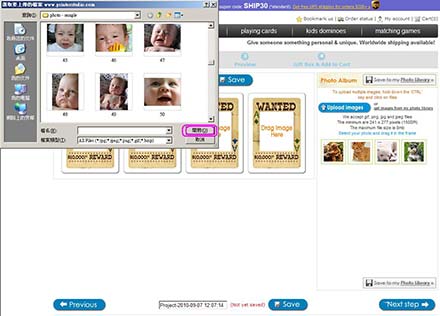
- 將圖像拖放到您的個性化產品的“將圖片拖到此處”位置
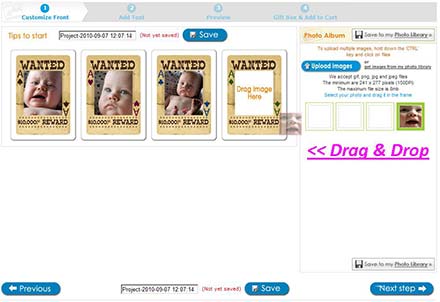
- 雙擊以編輯圖像,完成後單擊“應用”。
- 旋轉圖像:單擊“旋轉圖像”上的按鈕。
- 調整圖像大小: 單擊並將裁剪區域的角拖動到完美的圖像大小。
- 移動圖像:單擊並將裁剪區域的中心拖動到所需位置。
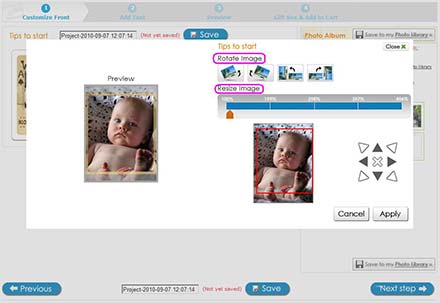
- 完成後,單擊右下角的“下一步”按鈕。您可以通過單擊右上角的“上一頁”圖標返回上一頁進行更改。
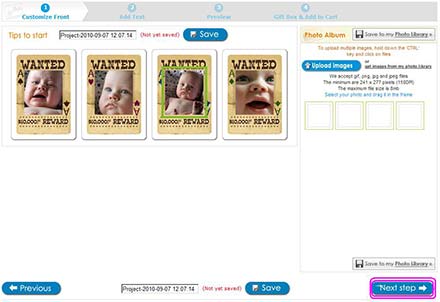
第4步:
添加文字 - 在卡片背面寫文字
- 單擊“添加文本”按鈕。
- 使用鼠標將個性化產品上的“你的文本”標籤移動到您要應用該消息的位置。
- 單擊“輸入文字”下面的框以輸入文字。
- 在“消息樣式”框中將消息設計為“選擇字體”,“選擇顏色”,“對齊”和“文本顏色”。
準備好下一步時,單擊右下角的“下一步”按鈕。您可以通過單擊右上角的“上一頁”圖標返回上一頁進行更改。

第5步:
預覽您的啤牌並添加到購物籃。
- 查看您的啤牌,確保照片和文字正確,並點擊“上一步”圖標進行更改。
- 勾選底部的複選框以確認圖像是否已編輯為您要在產品上顯示的樣式並確定擁有它們的所有版權或有權使用它們。
點擊“添加到購物籃”,在購物籃中添加商品。
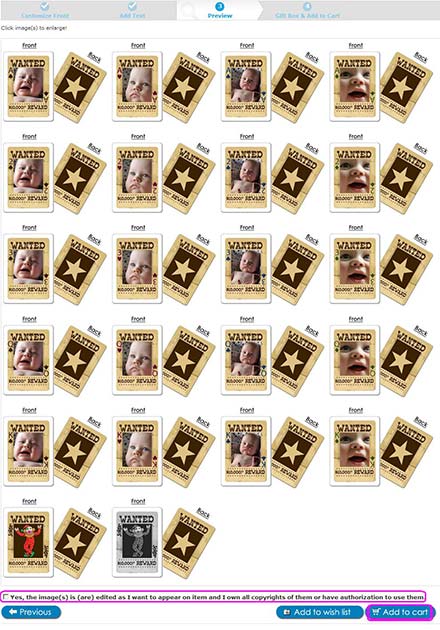
第6步*(可選):
禮品盒和添加到購物籃
如果您選擇在開始時訂購個性化禮品盒,您將通過額外的步驟預覽禮品盒。
- 查看禮品盒,然後單擊底部的按鈕以查看包裝盒的不同面。
- 勾選底部的複選框以確認圖像是否已編輯為您要在產品上顯示的樣式並確定擁有它們的所有版權或有權使用它們。
點擊“添加到購物籃”,在購物籃中添加商品。